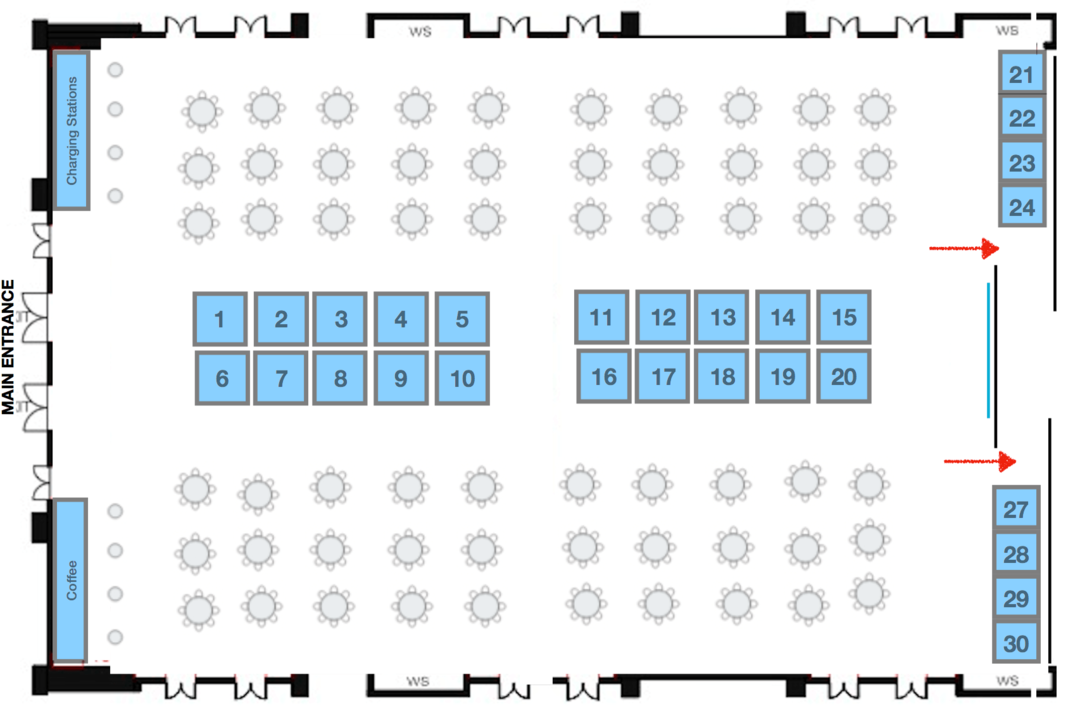Windows Hazırlığında Takılıp Kalma: Nasıl Onarılır
Microsoft, Windows 10 Windows 11 Kahraman / / March 13, 2022

Son Güncelleme Tarihi

Bir güncellemeden sonra Windows'u Hazırlarken'i görmekte mi takıldınız? Sonsuza kadar sürmemelidir. Sorunu düzeltmeniz gerekiyorsa bu kılavuzdaki adımları deneyin.
Bir Windows güncellemesine mi takıldınız? Görmek kadar kötü bir şey yok Windows'u Hazırlama ekran simgesi dönerken ve dönerken monitörünüzde takılıp kalıyor ve görünürde sonu yok.
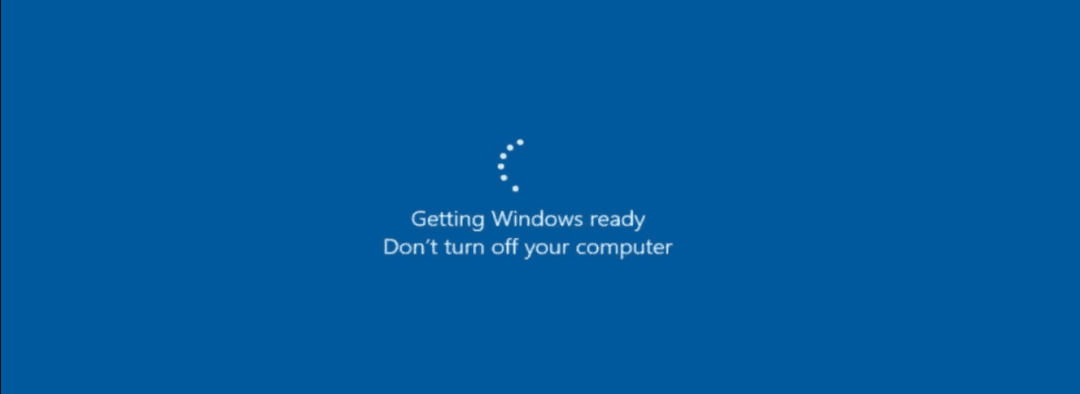
Windows güncellemelerinin indirilip yüklenmesi biraz zaman alabilir, ancak bir süre sonra araştırma zamanı gelir. Ne yazık ki, Windows Hazırlığı Takılıyor hatası genellikle bir güncelleme hatası olduğunda ortaya çıkar - görünüşe göre hiçbir yerde yok.
Bu sorunu nasıl çözeceğinizi bilmiyorsanız, deneyebileceğiniz bazı sorun giderme ipuçları burada.
İnternet Bağlantınızın bağlantısını kesin
Bir güncellemede sonlandırma işlemi gerçekleşirken sıklıkla hatayla karşılaşabilirsiniz. Örneğin, Windows, Microsoft sunucularıyla iletişim kurarken güncellemeyi sonlandırıyor. Ne yazık ki, Windows'a Hazırlanıyor mesajı, Windows'un sizi masaüstüne götürmesini engelliyor.
Bağlıysanız internet kablonuzu çıkarın veya kablosuz olarak bağlıysanız Wi-Fi erişim noktasıyla olan bağlantısını kesin. Bundan sonra, Windows internet bağlantısını kestikten sonra masaüstüne doğru şekilde yüklenmeye devam etmelidir.

Bilgisayarınızı Zor Yeniden Başlatın
Windows Hazırlanıyor hatası bir saatten uzun süredir çalışıyorsa, daha sert önlemler almanın zamanı gelmiştir. İlk olarak, PC'nizi sert bir şekilde başlatın. Ekran bilgisayarınızı kapatmayın dese bile, tam olarak yapmak istediğiniz şey budur.
Tamamen kapanana kadar güç düğmesini 10 saniye veya daha fazla basılı tutun. Bundan sonra, lütfen birkaç saniye bekleyin ve tekrar ateşleyin. Bundan sonra, PC'niz normal şekilde başlamalıdır ve Windows'a Hazır Olma ekranını geçip masaüstüne önyükleme yapacaktır.
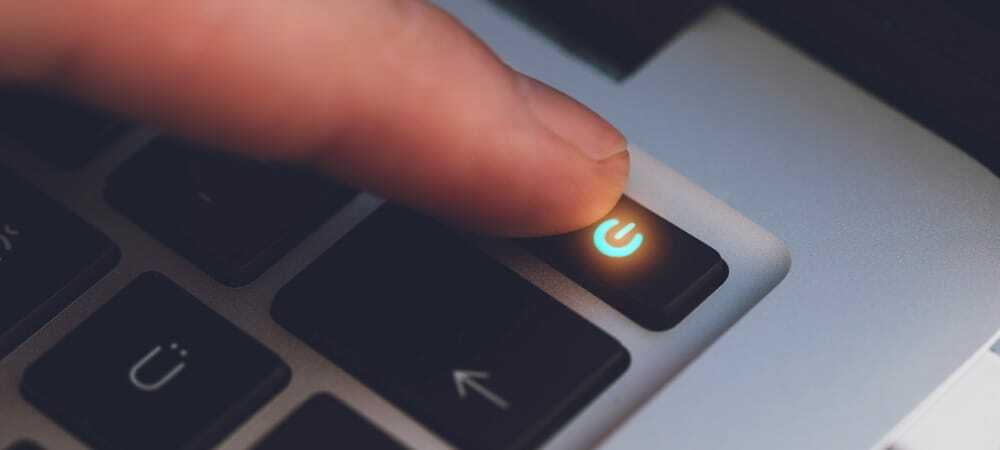
Güvenli Modda Önyükleyin ve SFC ve DISM'yi Çalıştırın
Sahip olduğunuz başka bir seçenek, Güvenli Mod Kurtarma Ortamı komut istemi ile. Daha sonra bir çalıştırabilirsiniz Sistem Dosyası Denetleyicisi(SFC) tarama ve bir Dağıtım Görüntüsü Hizmeti ve Yönetimi (DISM) PC'nizde bozuk yükleme dosyaları olup olmadığını kontrol etmek için tarayın.
SFC ve DISM'yi çalıştırmak için:
- Güvenli Moddayken, öğesini seçin. Sorun Giderme > Gelişmiş Seçenekler > Başlangıç Ayarları.
- Tıkla Yeniden başlat düğmesi, ve altında Başlangıç Ayarları, Seçme Komut İstemi ile Güvenli Modu Etkinleştir.
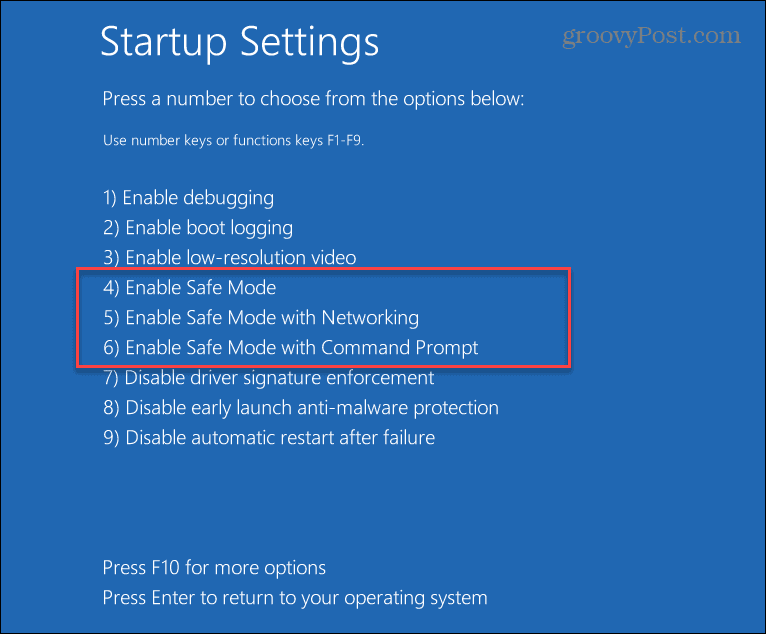
- Komut İstemi'ni başlatın, aşağıdaki komutu girin ve Enter'a basın:
sfc / scannow
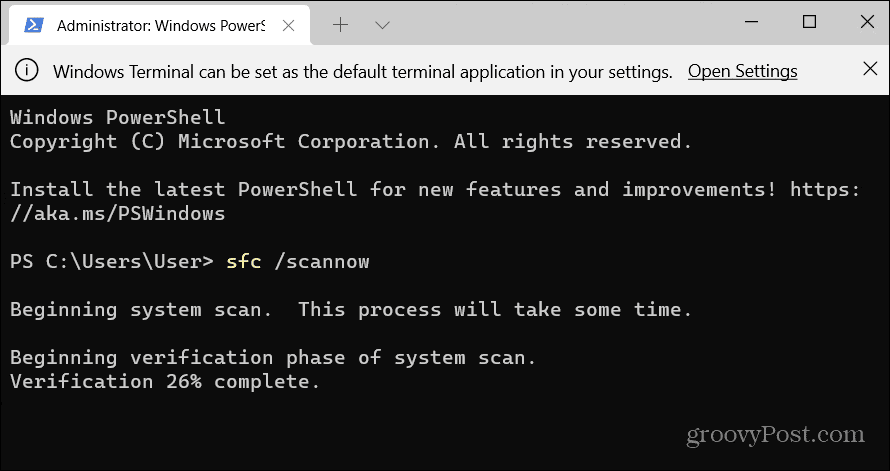
- SFC bozuk dosyalar bulduysa ancak bunları çalışan sistem dosyalarıyla değiştiremezse, bir DISM taramasını deneyin. Bozuk dosyaları tarar ve bunları Microsoft sunucularından değiştirir.
- Bir DISM taraması yapmak için terminali şurada başlatın: Güvenli mod, aşağıdaki komutu çalıştırın ve Giriş.
DISM /Çevrimiçi /Temizleme-Görüntü /RestoreSağlık
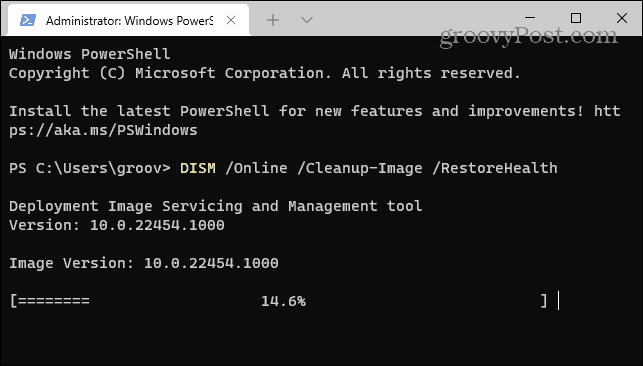
Diski Kontrol Et Taramasını Çalıştırın
Tipik olarak, yukarıdaki adımlardan biri, Windows'a Hazır Olma takılıyor hatasını düzeltir, ancak sorun daha derinlere inebilir. Örneğin, aşağıdaki sorun giderme adımı, sürücünüzün hatasız olduğundan emin olmak için bir ChkDsk taraması yapmaktır.
PC'nizin yerel sürücüsünün ChkDsk taramasını çalıştırmak için aşağıdakileri yapın:
- Windows Kurtarma Ortamındayken – Güvenli mod, başlat Komut istemi.
- Aşağıdaki komutu çalıştırın ve Enter'a basın.
chkdsk /r /f
- Yardımcı program, bir sonraki yeniden başlatmanızda tarama yapmanızı ister - yazın Y ve bas Giriş.
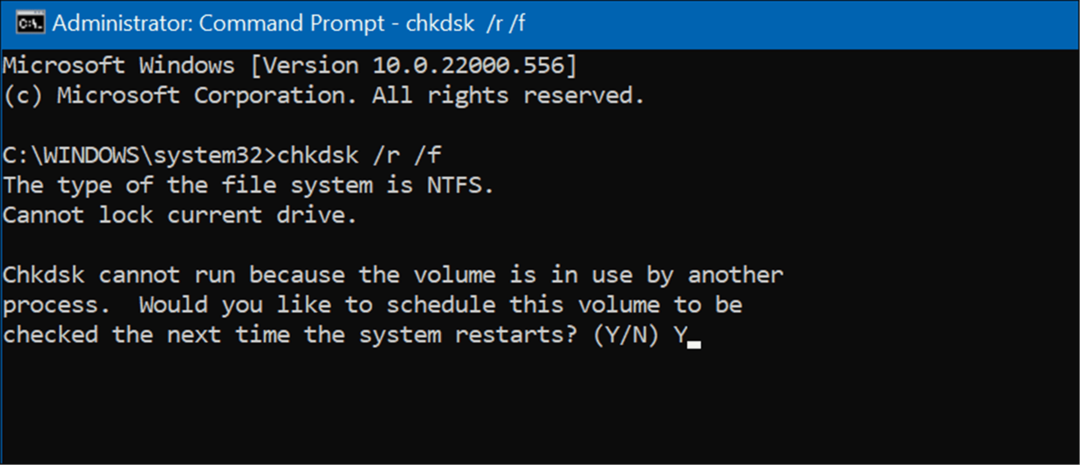
Windows Güncellemelerini Kaldır
Belirli bir güncellemeden sonra Windows Hazırlığı Takılıyor hatasını almaya başladıysanız, toplu güncellemeyi kaldır.
Sorunlu bir güncellemeyi kaldırmak için aşağıdaki adımları kullanın:
- Açık Başlat > Ayarlar > Windows Update ve seçin Geçmişi güncelle altındaki seçenek Daha fazla seçenek Bölüm.
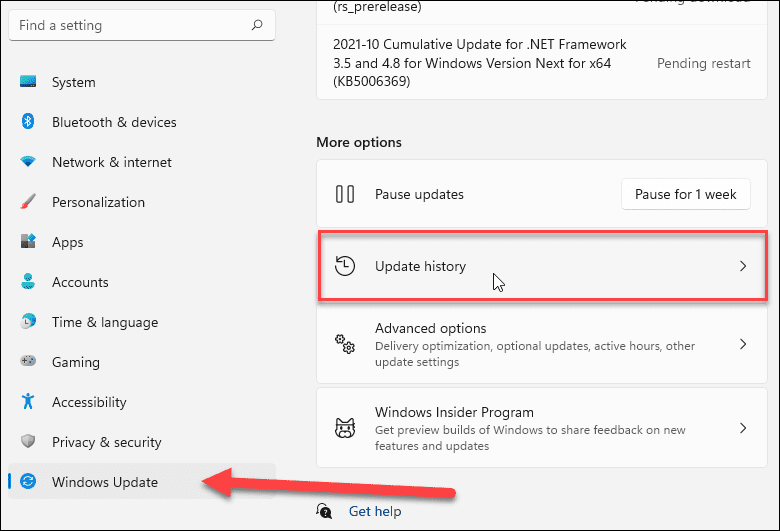
- Aşağıdaki ekranda aşağı kaydırmaya devam edin ve Güncellemeleri kaldır altındaki seçenek İlgili ayarlar Bölüm.
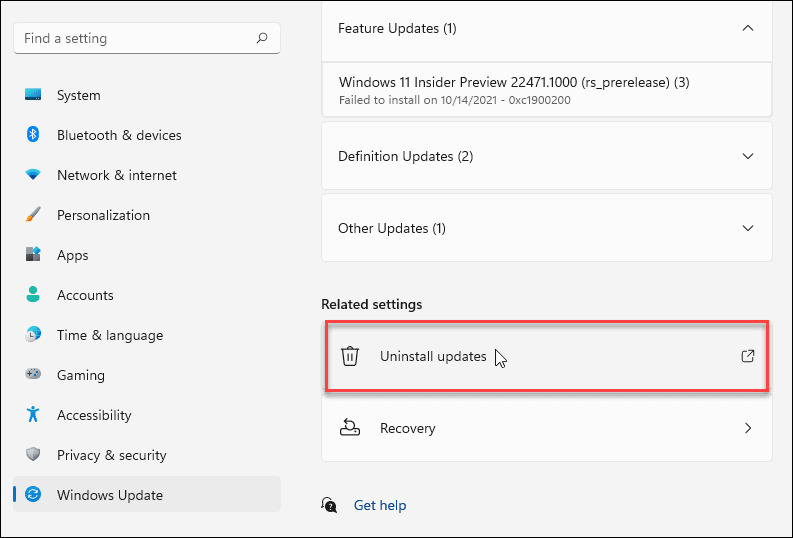
- Şimdi sorunlu güncellemeyi bulun ve kaldırın.
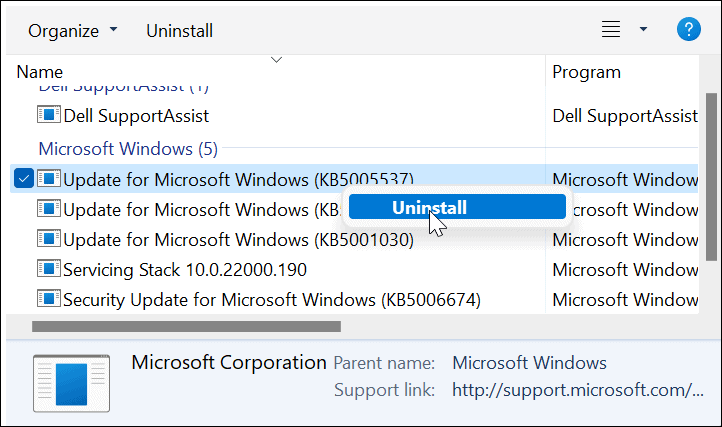
Bilgisayarınızı Sıfırlayın ve Geri Yükleyin
Windows'a Hazır Olma takılıyor hatasıyla ilgili sorun yaşamaya devam ediyorsanız, aşağıdaki gibi daha sert önlemler almanın zamanı gelmiştir. Windows 11'i sıfırlama veya henüz 11'de değilseniz, Windows 10'u sıfırla.
Windows'un herhangi bir sürümünü sıfırlama işlemi basittir. Ancak, dosyalarınızı saklama seçeneğini belirlediğinizden emin olmak isteyeceksiniz. Ayarların ve uygulamaların kaldırılacağını, ancak kişisel dosyalarınızın bozulmadan kalacağını unutmayın.
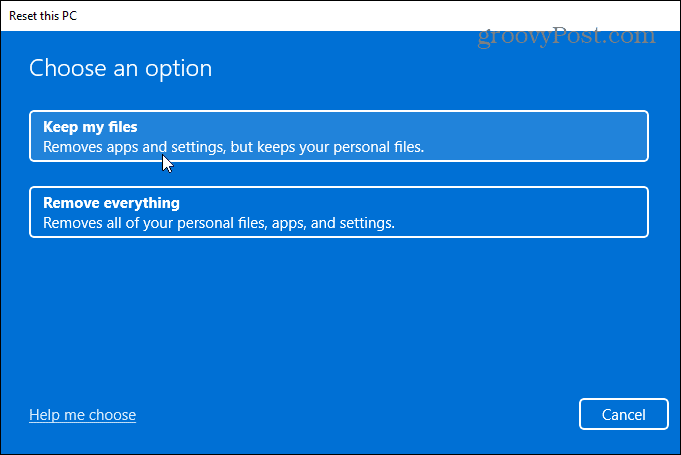
Yine de, sıfırlama işleminde bir şeyler ters gidebilir. İlk olarak, oluşturduğunuzdan emin olun. komple sistem imajı yedeklemesi e sonra PC'nizi geri yükleyebilirsiniz daha sonra çalışan bir duruma.
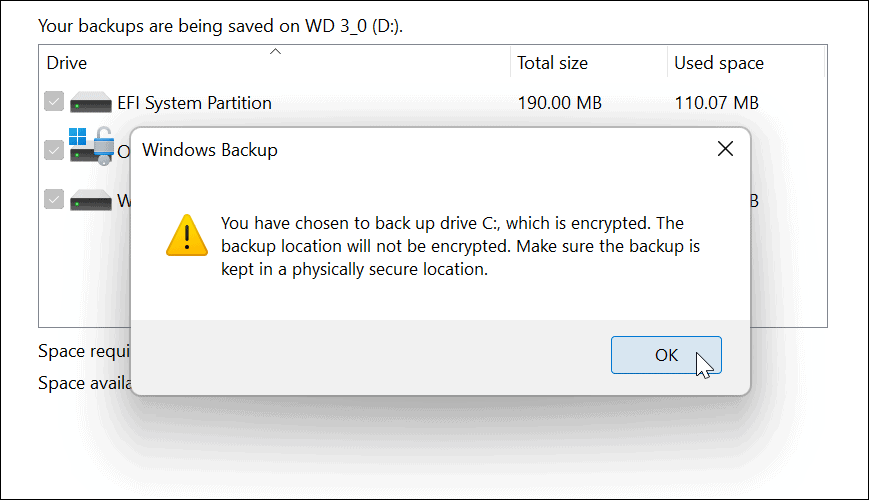
Windows'u Yükleme
Genel olarak, Windows ve güncellemeleri yüklemek basit bir işlemdir. Ancak, Windows'a Hazırlanıyor mesajının kapandığı bir zaman gelebilir. Neyse ki, yukarıdaki adımları kullanarak hatanın çözüldüğüne bahse girersiniz, böylece tekrar çalışırsınız.
Windows sorunları hakkında daha fazla bilgi için nasıl düzeltileceğini okuyun Windows 11 durdurma kodu bellek yönetimi hataları veya yüzde 100 disk kullanımını düzelt sorunlar. Düzeltebileceğiniz diğer hatalar şunları içerir: Windows Kaynak Koruması bozuk dosyalar buldu hata.
Windows 11 Ürün Anahtarınızı Nasıl Bulunur?
Windows 11 ürün anahtarınızı aktarmanız veya yalnızca temiz bir işletim sistemi yüklemesi yapmanız gerekiyorsa,...
Google Chrome Önbelleği, Çerezler ve Tarama Geçmişi Nasıl Temizlenir?
Chrome, çevrimiçi tarayıcı performansınızı optimize etmek için tarama geçmişinizi, önbelleğinizi ve çerezlerinizi depolama konusunda mükemmel bir iş çıkarır. Onun nasıl...
Mağaza İçi Fiyat Eşleştirme: Mağazada Alışveriş Yaparken Çevrimiçi Fiyatlar Nasıl Alınır
Mağazadan satın almak, daha yüksek fiyatlar ödemeniz gerektiği anlamına gelmez. Uygun fiyat garantisi sayesinde alışverişlerinizde online indirimlerden yararlanabilirsiniz...
Dijital Hediye Kartı ile Disney Plus Aboneliği Nasıl Hediye Edilir
Disney Plus'tan keyif alıyorsanız ve bunu başkalarıyla paylaşmak istiyorsanız, Disney+ Gift aboneliğini nasıl satın alacağınız aşağıda açıklanmıştır...